Instagramには新しい写真キャプチャモードがありますフォーカスモード。ストーリーカメラで動作し、AndroidユーザーとiOSユーザーの両方で利用できます。ただし、キャッチは1つだけです。デバイスの制限があります。つまり、フォーカスモードはすべてのデバイスで使用できるわけではありません。
フォーカスモードの可用性
iOSユーザーの場合、フォーカスモードはiPhone 6S / 6S Plus以降。 Androidユーザーの場合、サポートされる電話の明確なリストはありませんが、Galaxy S9やS9 Plusなどのハイエンドの電話はそれにアクセスできます。このRedditスレッドをチェックして、どのユーザーが携帯電話で機能していることを確認したかを確認できます。
フォーカスモードを使用する
Instagramを開き、カメラのボタンをタップします左上、または単に右にスワイプします。モードを変更するには、下部(シャッターボタンがある場所)に沿ってスワイプします。 Instagramには、ライブモード、ブーメラン、巻き戻しなど、おそらく使い慣れた他のモードがあります。
Instagramが携帯電話でフォーカスモードをサポートしている場合、RewindとBoomerangの間に表示されます。このモードはセルフィー用に作られているため、顔を探します。ただし、オブジェクトでも機能します。
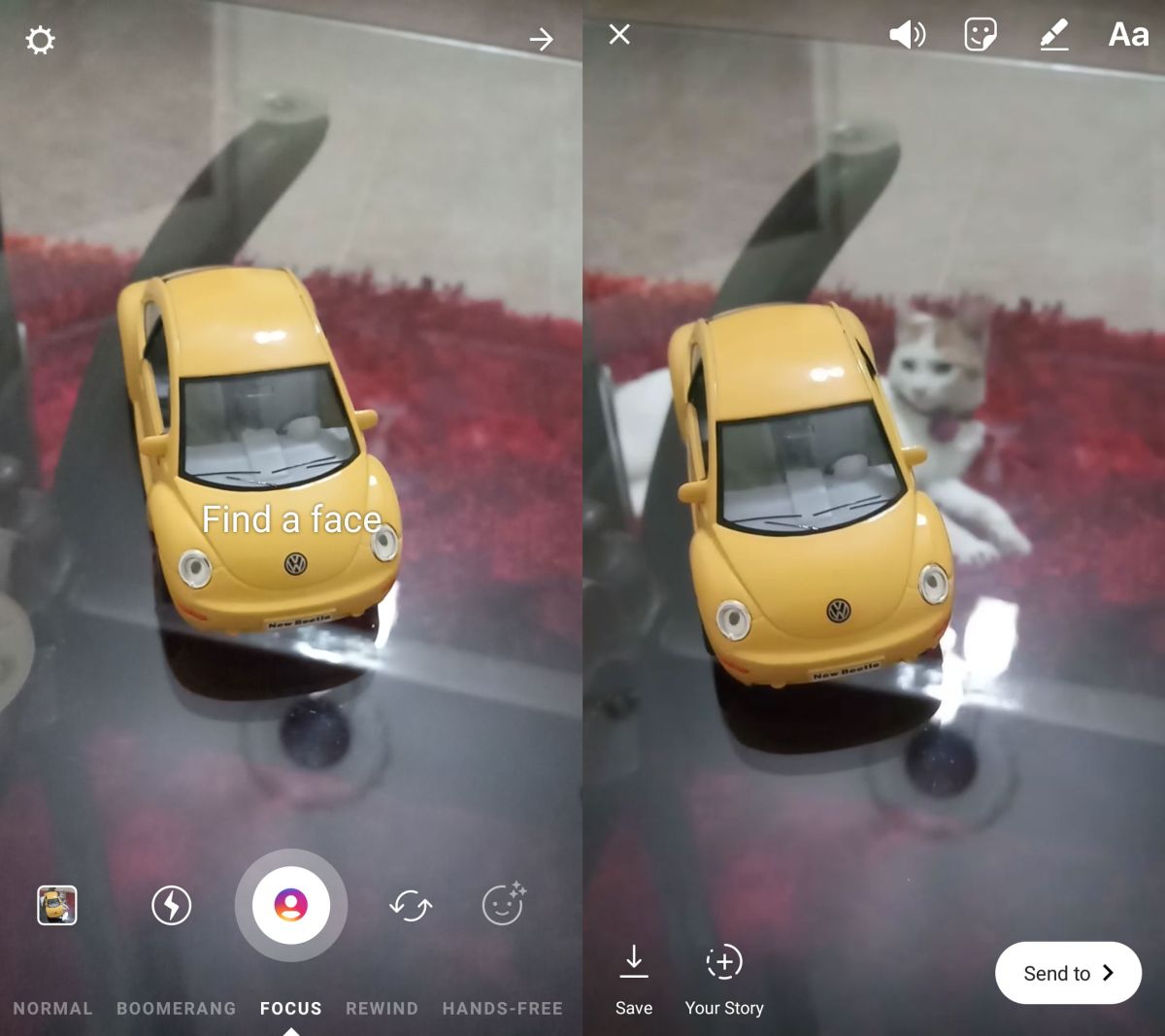
フォーカスモードは基本的に主要な被写体に焦点を合わせます写真の。セルフモードでは、フォーカスモードが自動的に顔を検出し、バックグラウンドで他のすべてをぼかします。上記のスクリーンショットから明らかなように、リアカメラで動作します。このアプリは、カメラに最も近いオブジェクト(おもちゃの車)に焦点を合わせ、背景オブジェクト(カーペットや子猫)をぼかしました。
フォーカスモードでは、写真を撮ることもできますキャプチャボタンを押しながらビデオを録画します。画像をストーリーに投稿したり、フィードと共有したい場合は、カメラロールに保存してアップロードすることができます。
お使いの携帯電話にこの機能が搭載されていない場合、そしてAndroidスマートフォンを所有している場合、強制的に表示することはできません。ただし、機能を複製する他のアプリを探すことはできます。フォーカスモードは、独自の機能ではありません。 PixelスマートフォンのGoogleカメラアプリには、基本的に同じものであるポートレートモードがあります。新しいiPhoneにも同様の機能があります。
Pixelスマートフォンをお持ちでない場合は、Googleカメラアプリの移植されたmodが携帯電話で実行されます。最後に、多くのAndroidスマートフォンで使用できるぼかしモードを利用できます。古いモデルを使用しているiPhone所有者の場合、あまり頼りになることはありません。













コメント